Si bien WordPress está pensado y diseñado para que cualquiera pueda manejarlo con fluidez, suele suceder que ocurren errores que no podemos resolver sin acceder a opciones avanzadas, consolas y otras interfaces que no son tan amigables para el usuario novato como lo es WordPress en general.
Para esto vamos a ver una lista de los errores más comunes en esta plataforma, que por supuesto ya tienen soluciones probadas cientos de veces, con alta probabilidad que se trate de orígenes conocidos y más aun siendo usuario novato o intermedio y que no hayas modificado parte del código que lo hace funcionar.
Antes de comenzar, sabiendo que: lo que bien empieza bien acaba, tenemos que asegurarnos de contar con un servicio de hosting web que ofrezca un excelente rendimiento para WordPress. Ya que un hosting de rendimiento pobre también puede causar errores y dolores de cabeza.
A continuación, exploraremos las causas y soluciones propuestas para cada error conocido:
 #1: Error al recuperar contraseña olvidada:
#1: Error al recuperar contraseña olvidada:
Este error es bastante común, cuando nos olvidamos la contraseña para entrar al panel de administración de nuestro sitio de WordPress y hacemos clic en “¿Has perdido tu contraseña?”. Todo parece correcto, pero el email de recuperación nunca llega y no podemos cambiarla.
Esto se debe principalmente a que la configuración de los datos de acceso al servidor de email de tu hosting es errónea y la plataforma es incapaz de enviarte el correo electrónico pertinente para seguir el proceso. Sin embargo, en muchos casos, este error tiene causas completamente desconocidas ya que ha sucedido incluso con una correcta configuración de los datos de email.
La solución simplemente es cambiar la contraseña forzosamente, accediendo al registro guardado en la base de datos utilizando phpMyAdmin, buscando la tabla wp_users. Dentro de los registros, cambie el valor de user_pass (contraseña nueva) en el correspondiente al usuario en cuestión.
#2: Pantalla en blanco:
Si entramos a nuestro sitio desde cualquier navegador y nos encontramos la sorpresa de que no se ve contenido alguno, solo la pantalla en blanco (también llamada: Pantalla blanca de la muerte) entramos en desesperación, pues pareciera que todo lo que teníamos en nuestro sitio se ha esfumado de la nada. Pero esto no es así, solo es un inconveniente de visualización.
El problema suele estar causado por alguna o algunas incompatibilidades con elementos externos, estos son elementos de terceros como plugins o temas. Si agregaste o actualizaste alguno recientemente te recomiendo que concentres tu atención en ese, pues es muy probable que sea el incompatible.
Para solucionar esto, debes reinstalar el elemento defectuoso, y si este aún sigue causando problemas, entonces no deberías tenerlo en tu sitio, busca otro con funcionalidades parecidas y reporta el problema al desarrollador para que los demás tengan registros útiles. Si no sabes qué elemento es el problemático, puedes desactivarlos todos temporalmente e ir activando uno por uno hasta encontrar la pantalla blanca, luego el último elemento activado es el defectuoso. Eliminarlo desde el administrador de archivos o por ftp es mucho más efectivo.
#3: Límite de memoria:
WordPress, así como cualquier software ocupa cierto espacio en memoria que requiere para ejecutarse. Por cuestiones de rendimiento, la memoria está limitada a cierto valor por defecto la cual, resulta en un error cuando tu sitio ejecuta demasiados elementos como plugins y temas.
La solución se basa en cambiar este parámetro de la configuración, llamado memory_limit en el archivo PHP.ini. Puedes probar aumentando el valor al menos en un 50%. Existe un editor INI de PHP para hacerlo desde una interfaz más amigable.
#4: Error de conexión con la base de datos:
Como ya debes saber, WordPress utiliza base de datos MySQL para almacenar las configuraciones y contenido de tu sitio. Por así decirlo es el corazón de todo el sitio web y si WordPress no puede establecer conexión con esta, no podrá funcionar.
El problema puede estar causado por una configuración errónea de las credenciales de acceso a la base de datos que se almacenan en el archivo: wp-config.php, donde debes verificar todos los datos como: servidor, usuario y contraseña. Si no es correcta, modifícala, si lo es puede que tu base de datos esté dañada, por lo que tendrás que entrar al panel de control de tu hosting (Cpanel o Plesk) y buscar la opción de reparar base de datos en la sección MySQL.
 #5: Página no encontrada (Error 404):
#5: Página no encontrada (Error 404):
Si estás tratando de acceder a una publicación que hiciste recientemente y en vez de verla, recibes una conocida página de error 404: Not found, esto puede deberse a una mala configuración de enlaces, es decir, la url por donde se accede a la publicación puede ser incorrecta.
Para solucionar este inconveniente, ve a la sección de enlaces en la configuración de WordPress (en Ajustes) y la parte de ajustes comunes, selecciona: nombre de la entrada. Guarda los cambios y verifica que se pueda ver la publicación.
Si bien estos son los errores más comunes que puedes encontrar a la hora de utilizar WordPress, por supuesto no son todos los que existen e incluso las soluciones aquí propuestas pueden no servir para tu caso específico. Sin embargo, puedes recurrir a otros recursos e iniciarte en el arte de resolver problemas. Por ahora te sugiero activar el modo “debug” en WordPress, por el cual podrás saber en dónde se genera el error y por consiguiente, te permitirá canalizar los esfuerzos en el lugar correcto.
Para ello, debes cambiar el parámetro: “false” por “true” en la siguiente instrucción dentro del archivo: wp-config.php
define( ‘WP_DEBUG’, false );
Entonces, WordPress mostrará detalles sobre el error cuando suceda. Una vez encontrado el origen del problema, debes poner el parámetro en “false” nuevamente.
Si esto no te sirve de ayuda, no te queda otra opción que contactar al soporte técnico de tu proveedor de hosting para que te ayude a solucionar los inconvenientes que te afligen. Contar con detalles y capturas del error puede hacer la tarea para el soporte mucho más fácil.
A modo informativo, te propongo echar un vistazo rápido a esta tabla orientativa sobre errores comunes en WordPress:
| Error | Causa | Solución |
| Error al recuperar contraseña olvidada | Configuración incorrecta de email. | Modificar contraseña en la base de datos. |
| Pantalla en blanco | Incompatibilidad con elementos externos | Desactivar todos y activarlos uno por uno para encontrar el defectuoso. |
| Límite de memoria | Demasiados elementos externos instalados. | Cambiar parámetro: memory_limit. |
| Error de conexión con base de datos | Configuración incorrecta. | Error de datos de acceso en wp-config.php. |
| Base de datos dañada. | Repararla desde Cpanel o Plesk. | |
| Malware con inyección de SQL. | Utilizar un escáner de malware externo. | |
| Página no encontrada (Error 404) | Configuración de enlaces permanentes en WordPress. | Cambiar configuración de enlaces en panel de configuraciones de WordPress. En sección: Ajustes. |
| Imposibilidad de instalar un elemento externo | Configuración de tamaño de archivo máximo en PHP. | Cambiar parámetro: upload_max_filezise. |
| Sitio momentáneamente no disponible por mantenimiento. | Archivo: .maintenance no eliminado. | Actualizar WordPress manualmente. |
| Borrar archivo .maintenance. | ||
| Error de autorización (Error 403) | Error en índices de directorios en servidor Windows. | Añadir index.php a Directory Indexes en configuración de hosting. |
| Error fatal, función indefinida | Actualización defectuosa. | Actualizar WordPress manualmente. |
| Imposible desinstalar un plugin por interfaz | Presencia de archivos ocultos del plugin. | Eliminarlos por consola SSH. |
| Otros errores | Varios | Activar modo debug. |
| Contactar soporte técnico de hosting. | ||
| Contactar a la comunidad que soporta WordPress.org |
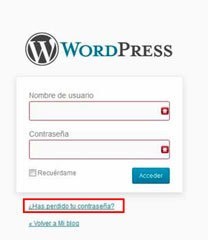 #1: Error al recuperar contraseña olvidada:
#1: Error al recuperar contraseña olvidada: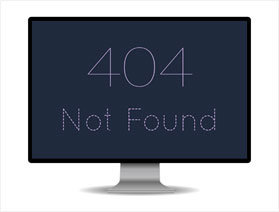 #5: Página no encontrada (Error 404):
#5: Página no encontrada (Error 404):